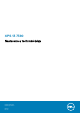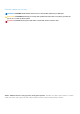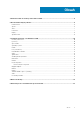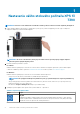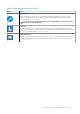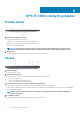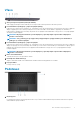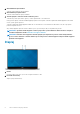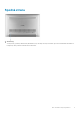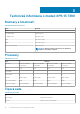Setup Guide
Nastavenie vášho stolového počítača XPS 13
7390
POZNÁMKA: Ilustrácie v tomto dokumente na môžu líšiť od vášho počítača v závislosti od vami objednanej konfigurácie.
1. Pripojte napájací adaptér k hlavnému portu Thunderbolt 3 (USB Type-C) s funkciou napájania (port USB Type-C vedľa portu
napájacieho adaptéra) a stlačenie tlačidla napájania.
POZNÁMKA: Ak chcete uchovať batériu, môže prejsť do režimu šetrenia spotreby. Zapojte napájací adaptér a
stlačením spínača napájania zapnite počítač.
2. Dokončite inštaláciu operačného systému.
Pre Ubuntu:
Inštaláciu dokončite podľa pokynov na obrazovke. Viac informácii o inštalácii a konfigurácii operačného systému Ubuntu nájdete
v článkoch v databáze poznatkov pod číslom SLN151664 a SLN151748 na webovej stránke www.dell.com/support.
Pre Windows:
Inštaláciu dokončite podľa pokynov na obrazovke. Počas inštalácie firma Dell odporúča:
• Pripojte sa k sieti, aby mohol systém Windows vyhľadať dostupné aktualizácie.
POZNÁMKA
: Ak sa pripájate k zabezpečenej bezdrôtovej sieti, po vyzvaní zadajte heslo na prístup k bezdrôtovej
sieti.
• Ak je počítač pripojený na internet, prihláste sa do konta Microsoft (ak konto nemáte, treba si ho vytvoriť). Ak počítač nie je
pripojený na internet, vytvorte si offline konto.
• Na obrazovke Podpora a zabezpečenie zadajte svoje kontaktné údaje.
3. Vyhľadajte a použite aplikácie Dell v ponuke Štart systému Windows – odporúča sa
Tabuľka1. Vyhľadanie aplikácie Dell
Zdroje Popis
My Dell
Najdôležitejšie aplikácie a články podpory firmy Dell, ako aj ďalšie dôležité informácie o vašom počítači –
všetko na jednom mieste. Služba My Dell vás okrem toho tiež upozorní na stav vašej záruky a dostupné
aktualizácie softvéru a odporučí vám vhodné príslušenstvo.
1
4 Nastavenie vášho stolového počítača XPS 13 7390